
Talaan ng mga Nilalaman:
- May -akda John Day [email protected].
- Public 2024-01-30 13:11.
- Huling binago 2025-01-23 15:13.
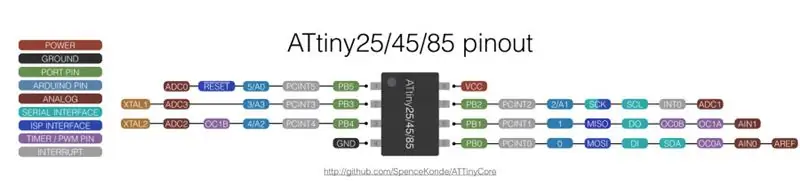
Mga Contributor - Sayan Wadadar, Chiranjib Kundu
Programming ATTiny85 gamit ang Arduino MEGA2560 bilang ISP.
Ilang buwan na ang nakakalipas, sinusubukan kong pag-urongin ang aking proyekto ng Arduino gamit ang aking Attiny 85 ic. Ito ang unang pagkakataon na sinusubukan kong Program ang isang 20u ATTiny 85 gamit ang aking Arduino Mega. Naharap ko ang ilang problema upang magawa ito. Naghanap ako sa internet ngunit walang proyekto na malinaw na inilarawan ang pamamaraan upang magawa ito. Ang lahat ng mga pamamaraan ay inilarawan gamit ang Arduino Uno bilang ISP ngunit hindi inilarawan kung paano gamitin ang Arduino Mega bilang ISP. Mayroong kaunting pagbabago ng code sa sketch na "ArduinoISP" habang ginagamit namin ang Arduino Mega bilang ISP.
Hakbang 1:
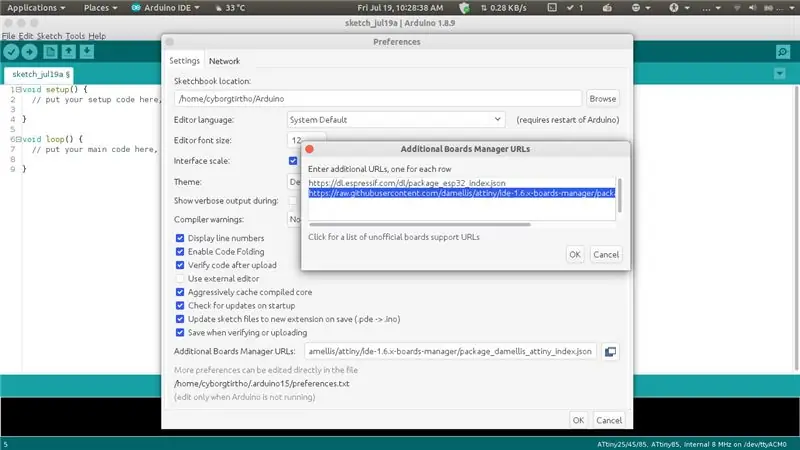
Proseso: Sa una, kunin ang suporta ng ATTiny 85 sa Arduino IDE. Para sa mga ito, kailangan mong pumunta sa
1. File -> Kagustuhan
2. Ngayon Mag-click sa "Mga Karagdagang Mga URL ng Manager ng Boards"
3. At i-paste ang Naibigay na Link sa Kahon: https://raw.githubusercontent.com/damellis/attiny/ide-1.6.x-boards-manager/package_damellis_attiny_index.json 4. At pagkatapos ay pindutin ang OK.
5. Ngayon isara ang Arduino IDE.
6. Pagkatapos ay simulan muli ang IDE.
Hakbang 2:
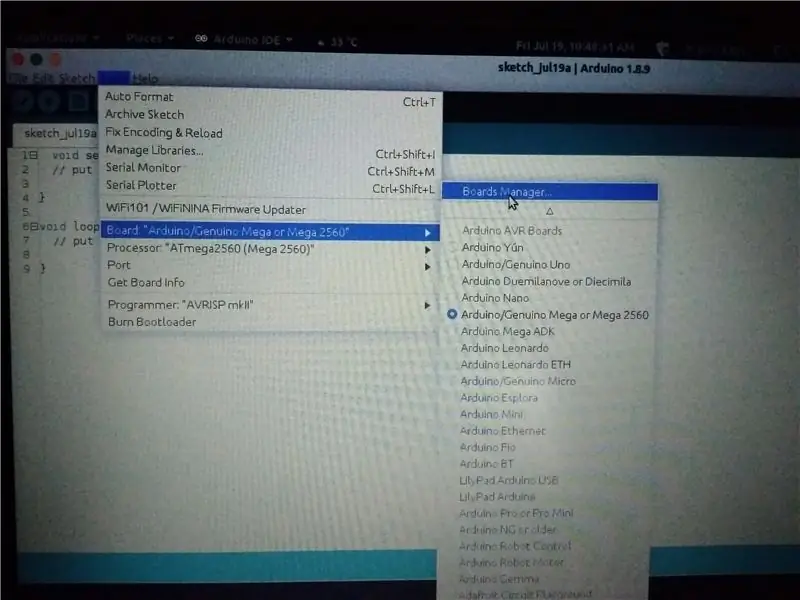
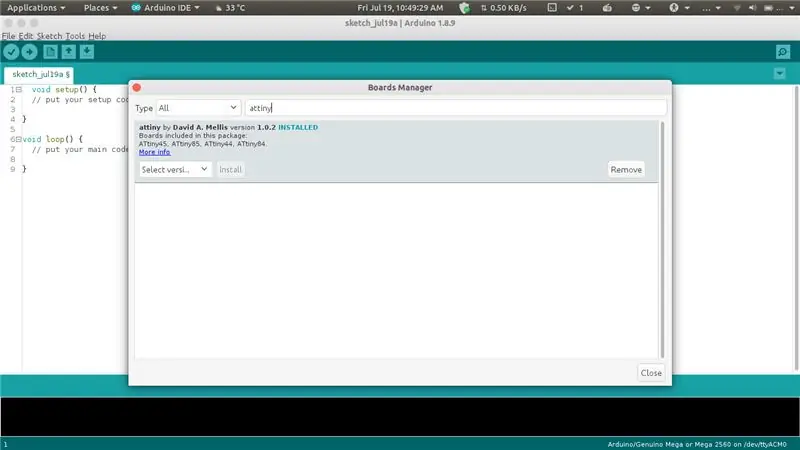
7. Susunod na goto: Tool -> Board -> Board Manager 8. Ngayon paghahanap para sa: attiny
9. I-download at i-install: "attiny ni Davis A. Mellis"
10. Susunod na ikonekta ang iyong Arduino sa computer at pagkatapos Piliin ang Arduino Mega Board at piliin din ang tamang port.
Hakbang 3:
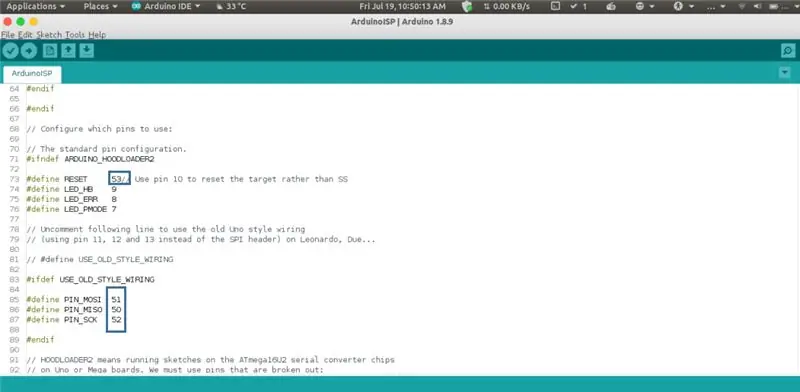
11. Ngayon goto: File -> Halimbawa -> ArduinoISP
12. Buksan ang halimbawang iyon.
13. Baguhin tulad ng ipinakita sa larawan sa itaas (ibinigay din sa ibaba):
# tukuyin ang I-reset ang 53
# tukuyin ang PIN_MOSI 51
# tukuyin ang PIN_MISO 50
# tukuyin ang PIN_SCK 52
14. Mag-upload: ArduinoISP.ino
Hakbang 4:
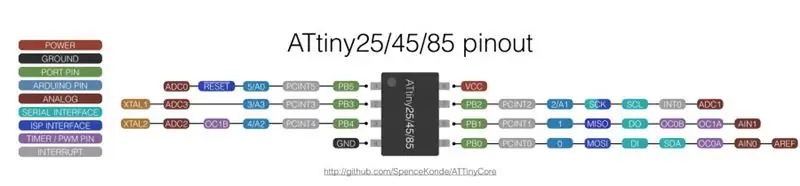
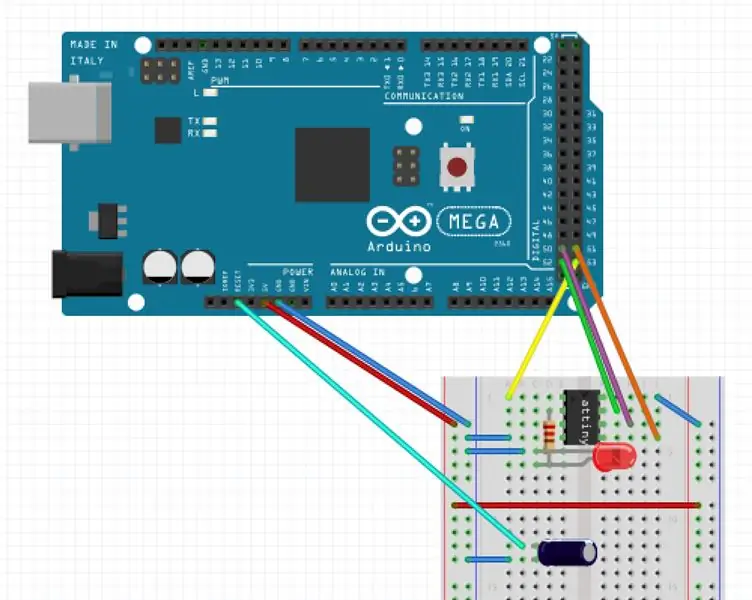
12. Ngayon ikonekta ang iyong pin tulad ng inilarawan sa ibaba: Mega Pin 51 ATtiny Pin 5 (MOSI)
Mega Pin 50 ATtiny Pin 6 (MISO)
Mega Pin 52 ATtiny Pin 7 (SCK)
ATtiny pin 4 GND (Ground pin)
ATtiny Pin 8 hanggang VCC (5V)
Mega Pin 53 ATtiny Pin 1 (SS)
** ikonekta ang isang kapasitor ng 10uf sa pagitan ng Ground at RESET sa Arduino Mega.
Hakbang 5:
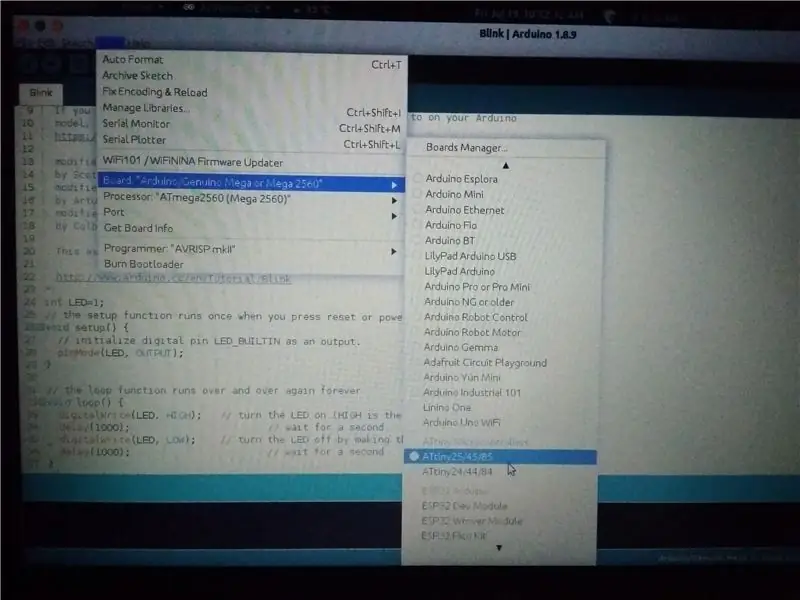
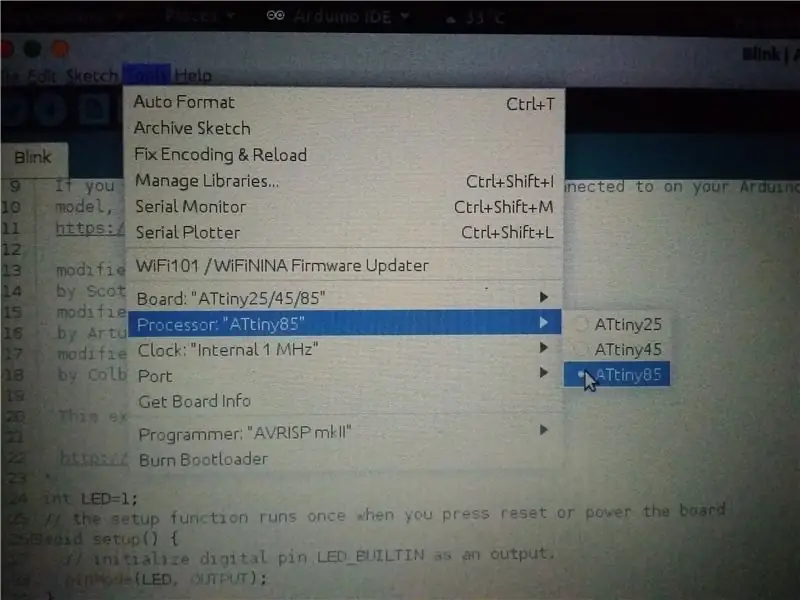
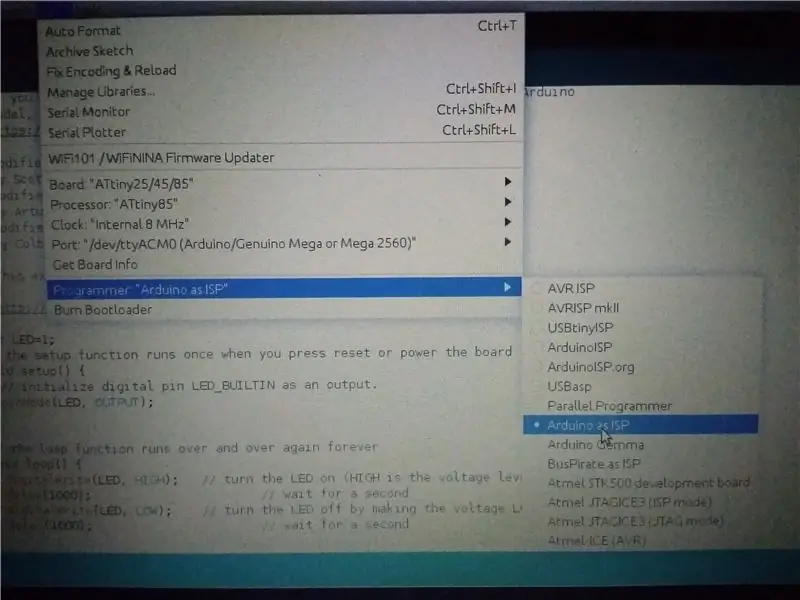
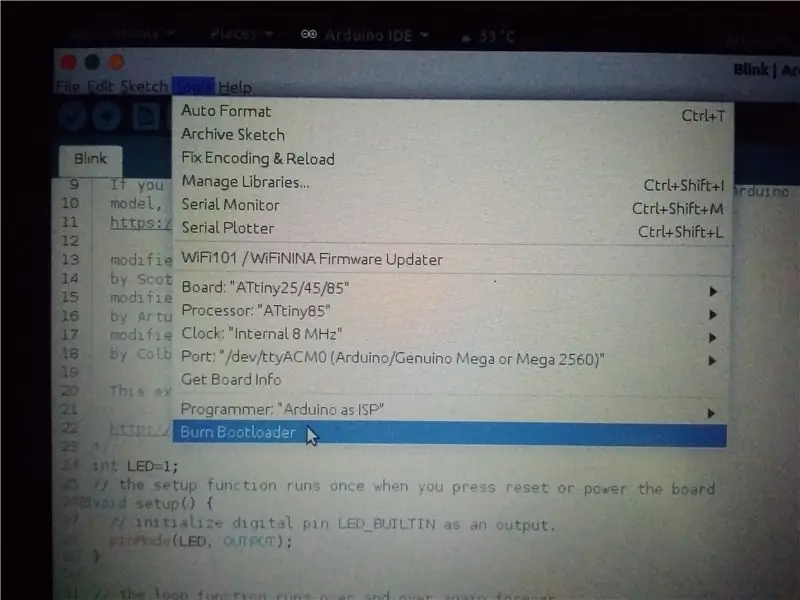
13. Upang mai-upload ang Blink Led sketch upang maingat ang paggamit ng atmega:
goto: File -> Halimbawa -> Pangunahin -> Blink.ino
14. Susunod na kailangan mong baguhin sa sketch sa led pin 13 hanggang 1, dahil ang ATtiny 85 ay may 8 pin lamang kaya kailangan mong baguhin ang output pin.
15. Pagkatapos ng goto na iyon: Tools Board ATtiny25 / 45/85
16. Pagkatapos ay piliin ang: Tools Processor ATtiny85
17. Itakda ang orasan: Tools orasan Panloob na 8Mhz
18. Ngayon goto: Tools Programmer Arduino bilang ISP
19. Susunod na kailangan mong mag-goto: Mga Tool Burn Bootloader
20. Tapos nang mag-upload ng Sketch.:)
…….. Salamat, Magandang Araw ……….
Inirerekumendang:
Arduino Bilang ISP -- Burn Hex File sa AVR -- Fuse sa AVR -- Arduino Bilang Programmer: 10 Hakbang

Arduino Bilang ISP || Burn Hex File sa AVR || Fuse sa AVR || Arduino Bilang Programmer: …………………. Mangyaring MAG-SUBSCRIBE Sa aking channel sa YouTube para sa higit pang mga video …….. Ang artikulong ito ay tungkol sa arduino bilang isp. Kung nais mong mag-upload ng hex file o kung nais mong itakda ang iyong piyus sa AVR kung gayon hindi mo kailangang bumili ng isang programmer, magagawa mo
Paano Masunog ang Bootloader Sa Atmega328p-AU (SMD): 5 Hakbang

Paano Masunog ang Bootloader Sa Atmega328p-AU (SMD): Kamusta Lahat !! Sa Mga Instructionable na ito Ipakita ko sa iyo Paano sunugin ang Bootloader ontp Atmega328p-AU (SMD) chip at Paano gumawa ng isang Arduino NANO mula simula hanggang katapusan. Ang pamamaraan na nakasulat sa ang mga itinuturo na ito ay maaaring magamit upang gumawa ng anumang mga arduino board para sa iyo
PAANO GUMAWA ARDUINO NANO / MINI - Paano Masunog ang Bootloader: 5 Hakbang

PAANO GUMAWA ARDUINO NANO / MINI | Paano Sunugin ang Bootloader: Sa Mga Instructionable na ito Ipakita ko sa iyo Kung paano gumawa ng isang Arduino MINI mula sa Scratch. Ang pamamaraang nakasulat sa mga itinuturo na ito ay maaaring magamit upang gumawa ng anumang mga board ng arduino para sa iyong mga kinakailangan sa pasadyang proyekto. Mangyaring Panoorin ang Video Para sa mas mahusay na pag-unawaThe
Programming ang ATTiny85, ATTiny84 at ATMega328P: Arduino Bilang ISP: 9 Mga Hakbang (na may Mga Larawan)

Pinaprograpiya ang ATTiny85, ATTiny84 at ATMega328P: Arduino Bilang ISP: Foreword Kamakailan lamang ay bumubuo ako ng ilang mga proyekto ng IoT na nakabatay sa ESP8266 at natagpuan ang pangunahing processor na nagpupumilit na maisakatuparan ang lahat ng mga gawaing kailangan ko upang pamahalaan, kaya't nagpasya akong ipamahagi ang ilan sa ang hindi gaanong mahalagang mga gawain sa ibang micr
Paano Gumamit ng Wiimote Bilang isang Computer Mouse Gamit ang Kandila Bilang Sensor !!: 3 Mga Hakbang

Paano Gumamit ng Wiimote Bilang isang Computer Mouse Gamit ang Kandila Bilang Sensor !!: Ipapakita sa iyo ng gabay na ito kung paano i-link ang iyong Wii Remote (Wiimote) sa iyong pc at gamitin ito bilang isang mouse
